如何设置 iCloud 将电子邮件保存在 Mac 上而不是云端
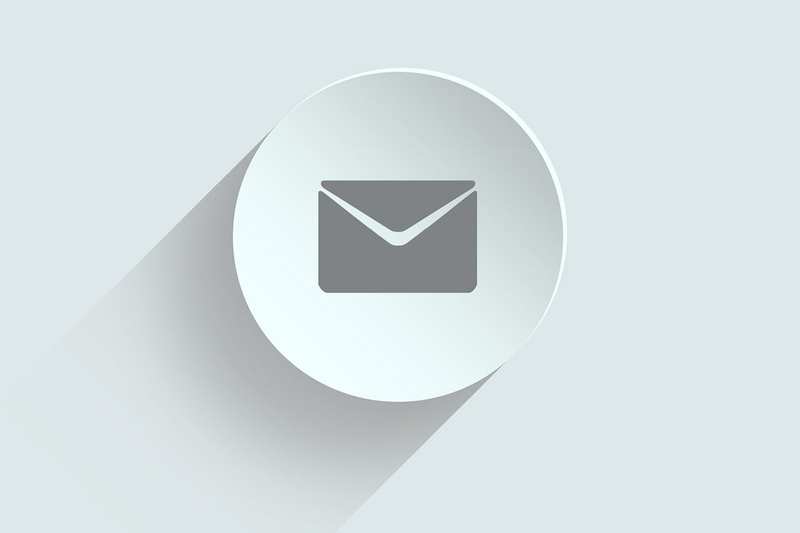
希望仅将数据存储在您可以完全控制的位置(而不是某些公司的云,即使那是苹果公司)当然并不罕见。 Macworld 读者 Bob 和 Barbara 将其他邮件服务迁移到 iCloud,专门是为了直接下载邮件并避免他们认为的性能不佳。他们认为 macOS Mail 和 iCloud 是更好的搭配。
但他们陷入了困境,因为他们看到 iCloud 存储已满 (Bob) 或已满 (Barbara),而且他们根本不希望那里有消息。当他们登录邮件时,他们希望将所有电子邮件从服务器移动到他们的 Mac。
Apple 的邮件以及每个平台和每个第三方的大多数电子邮件客户端都优化了将邮件保留在服务器上的默认设置。这是现代方式,我们可以在任何设备上以及通过网络邮件访问相同的邮件存储。
但是,这一切是可以避免的。您只需更改视图设置并在处理邮件后重新考虑如何归档邮件即可。您可以在一台 Mac 上存档邮件并将其存储在那里,而无需在服务器上留下副本。 (你最好进行备份,时间机器或其他方式,否则如果你的驱动器出现故障,你就会陷入困境。)
您的收件箱将始终保留在服务器上。收件箱本质上是一个查看已到达但尚未处理的消息的窗口。您对设置进行一项更改,并对其他所有内容进行一项行为更改。
在 macOS 中的”邮件”中,请按照以下步骤操作:
- 选择”邮件”>”偏好设置”,然后点击”帐户”。
- 在左侧列表中选择 iCloud。
- 在”帐户信息”选项卡中,将”下载附件”设置为”全部”。 (如果您在删除的邮件中经常收到大型附件而不需要这些附件,则避免这种情况的唯一原因。)
- 在”邮箱行为”选项卡中,对于每个邮箱弹出菜单,选择”在我的 Mac 上”下列出的邮箱。 (如果不存在邮箱,您需要从邮箱侧边栏创建它。
现在,所有标准邮件行为都会导致邮件被下载或存储在您的 Mac 上。
在行为方面,在邮箱列表的”我的 Mac 上”部分下创建您需要的所有邮箱,然后当您在收件箱中收到电子邮件时,将这些邮箱本地归档到这些文件夹中。这将从邮件服务器中删除邮件,使其仅存储在您的 Mac 上。
询问 Mac 911
我们整理了最常被问到的问题列表以及答案和专栏链接:阅读我们的超级常见问题解答,看看您的问题是否得到解答。如果没有,我们总是在寻找新的问题来解决!通过电子邮件将您的信息发送至 mac911@macworld.com,包括适当的屏幕截图,以及您是否希望使用您的全名。每个问题都不会得到解答,我们不会回复电子邮件,也无法提供直接的故障排除建议。
